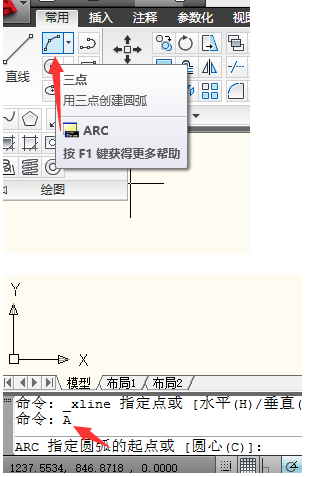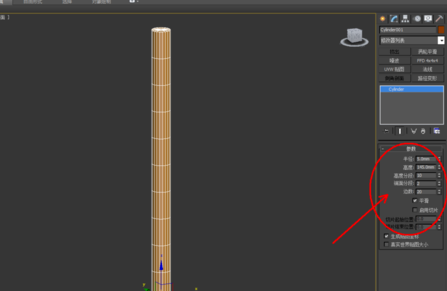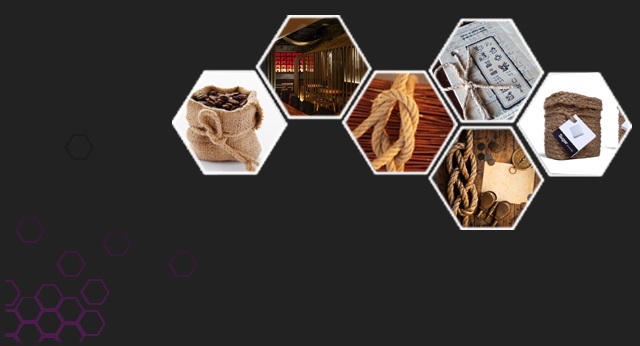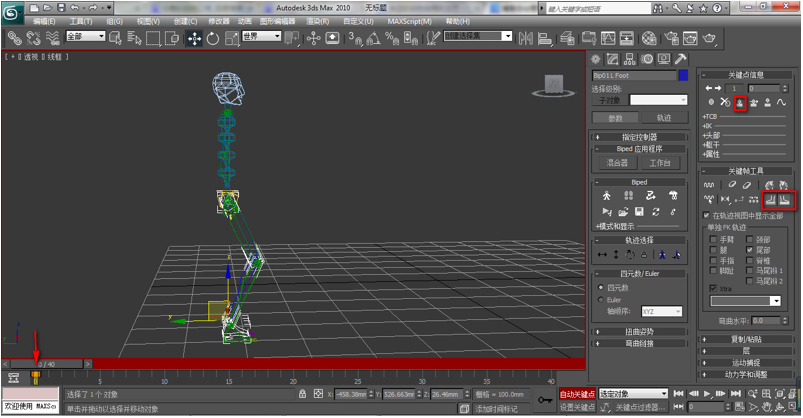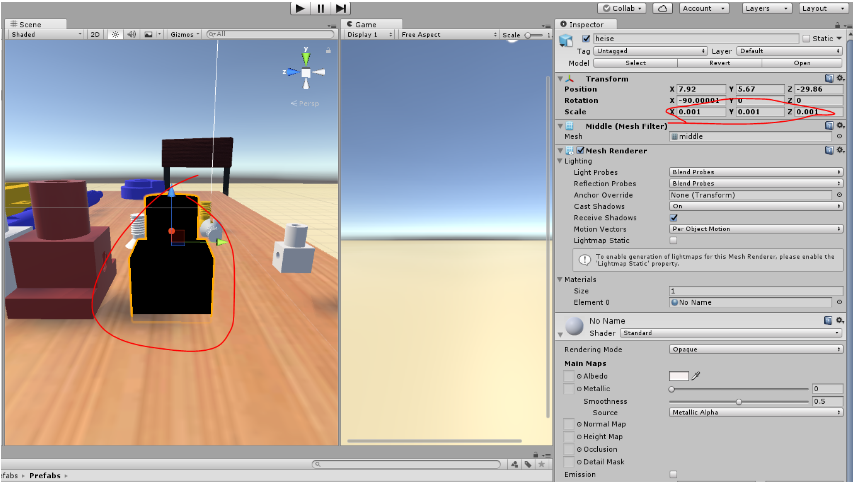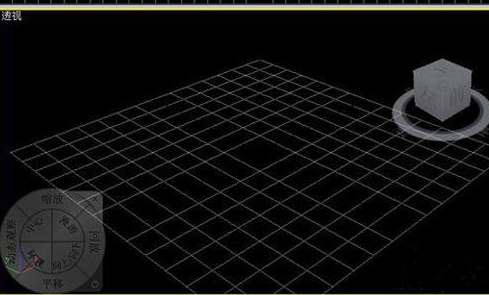cad打开图纸有问号,解决CAD图纸字体显示问号的方法(cad打开图纸有问号,解决cad图纸字体显示问号的方法)优质
CAD图纸上字体显示问号怎么办?本文小编将和大家分享cad打开图纸有问号。解决CAD图纸字体显示问号的方法。有需要的小伙伴们快和小编一起来看看CAD图纸字体如何解决显示问号的问题吧。解决CAD图纸字体显示问号的方法如下:
步骤一。cad打开图纸有问号点击它。选择。然后使用点击右键。选择“特性”。进入改文字的特性表中。或者是组合键“ctrl+1”进入也可。

步骤二。进入CAD特性表之后。这里需要记住三个重要信息。一个是最上方的“文字”(当然你的可能是其他的。以你的为准)。然后是“图层”后面的“1526”(你的可能不同。以你的名称为准)。cad打开图纸有问号点击一下esc键去掉文字选中。
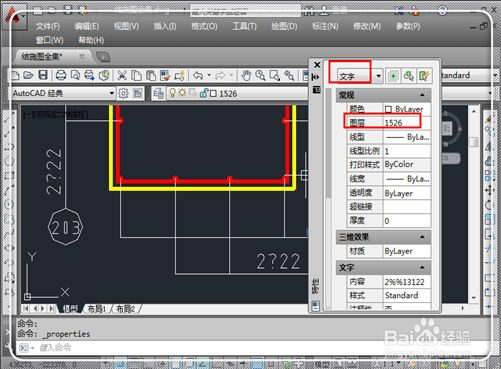
步骤三。CAD图纸字体显示问号在命令栏输入“q”。选择“qslect”。点击回车。当然也可以从“工具”-“快速选择”中调出来。
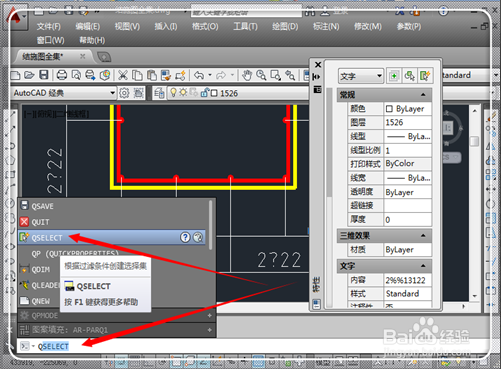
步骤四。在CAD软件中进入快速选择界面。这里选择刚才记下的三个重要信息。在“对象类型”选择“文字”(你的以你刚才记下的为准);“特性”选择“图层”;值选择“1526”(你的以你刚才记下的为准)。点击“确定”。

步骤五。这时候就将该CAD文字图层的所有对象都选中。在特性对话框中。点击“样式”后面的倒三角形。
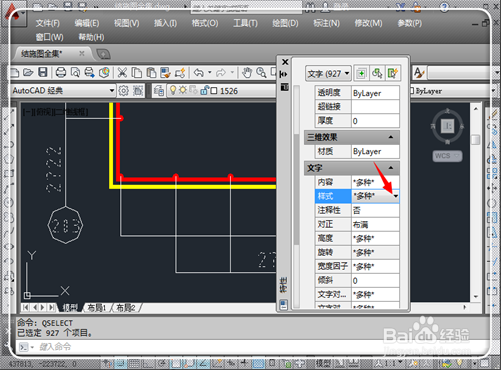
步骤六。选择刚才自定义的文字样式“钢筋符号”。可以看见。字体的问号不见了;然后点击空白处或者是按esc退出操作。cad打开图纸有问号。解决CAD图纸字体显示问号完成。

以上六个步骤就是cad打开图纸有问号。解决CAD图纸字体显示问号的方法。如果你的问号没有解决。可能是因为特殊字体的原因。也就是说。你刚才新建的文字样式中。图纸也读不出来。上节小编有和大家分享CAD设置文字样式的方法。有需要的也可以点击查看。希望本文的方法分享能给小伙伴们带来帮助。
更多精选教程文章推荐
以上是由资深渲染大师 小渲 整理编辑的,如果觉得对你有帮助,可以收藏或分享给身边的人
本文地址:http://www.hszkedu.com/22016.html ,转载请注明来源:云渲染教程网
友情提示:本站内容均为网友发布,并不代表本站立场,如果本站的信息无意侵犯了您的版权,请联系我们及时处理,分享目的仅供大家学习与参考,不代表云渲染农场的立场!